我们经常会遇见身在异地而无法对本地的服务器进行远程操作的烦恼,其实想要实现这个操作非常简单,只需要拥有一款远程终端服务软件就可以了。于是小编今天带来的这款
SecureCRT 9.0中文版就可以满足以上要求,帮助大家实现远程控制服务器,并且为了满足所有用户不同的传输需求,平台支持多种不同的传输协议,其中就包括了SSH1、Telnet/SSH、RAW、SSH2、TAPI等,并且可以支持目前主流的所有电脑操作系统,就像WINDOWS,Linux等我们常见的操作系统。和上一代版本相比,全新的9.0版本带来了全方面的改良和升级,首先,整体的界面变得更加的简洁明了,以此带来的是更加简单的操作步骤,可视化的操作界面,让即使是新手朋友也可以轻松上手软件。其次,新版本支持了自定义选项以及加密远程访问等多项功能,自定义选项功能可以让你进行远程操作的过程中,大大的减少错误的产生,为用户带来更加准确的操作。而加密远程访问则可以增加用户数据的隐私,防止在传输过程中泄露或者是被窃取,保障你的数据安全。小编带来的是该软件的破解版本,软件内置的破解补丁可以完美激活所有功能,感兴趣的小伙伴可以到本站下载SecureCRT 9.0最新破解版。
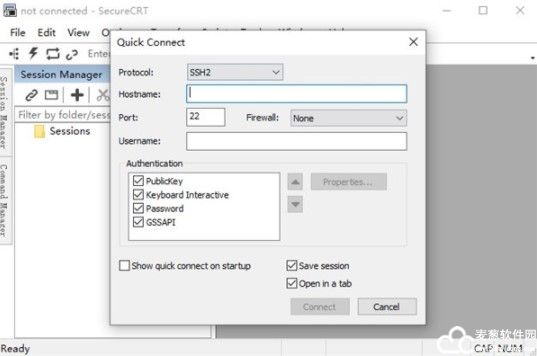
软件特色
1、标签组
现在在所有平台上的标签组允许您在同一个窗口中比较两个会话和组相关会话的输出,以便您可以在更短的时间内获得更多的功能。您可以通过标签组织会话并轻松切换。或者您可以在一个选项卡中工作,同时监视另一个选项卡中的命令的输出,然后在命令完成后返回单个选项卡组。
2、仿真
从广泛的终端仿真中选择,包括TN3270,VT100,VT102,VT220,ANSI,SCO ANSI,Wyse 50/60,Xterm和Linux控制台 - 全部采用配色方案,大部分采用ANSI颜色支持。XS后台管理系统 - Mac软件管理
3、六角形视图
SecureCRT 9.0中文版以十六进制视图显示会话输出,有助于调试串行通信。
4、命令窗口
“命令”窗口可以让您在发送到远程系统之前撰写文本。使用命令历史记录,您可以查看,编辑和发送先前的命令。“立即发送字符”模式允许您在“命令”窗口中键入控制字符和转义序列,以便您可以编辑文件,停止运行命令,并执行标签完成。通过向所有连接的会话,所有可见会话或特定的选项卡组发出命令,您可以提高效率。
5、按钮栏
将按钮映射到命令或操作,例如发送字符串,运行脚本,菜单功能和协议命令,或启动外部程序,如您喜欢的编辑器cmd.exe或regedit。您可以为特定会话或操作创建不同的按钮栏,并为按钮图标分配颜色,使其更易于查看和整理。
安装教程
1、在本站下载之后得到SecureCRT 9.0中文版的安装程序和注册机;
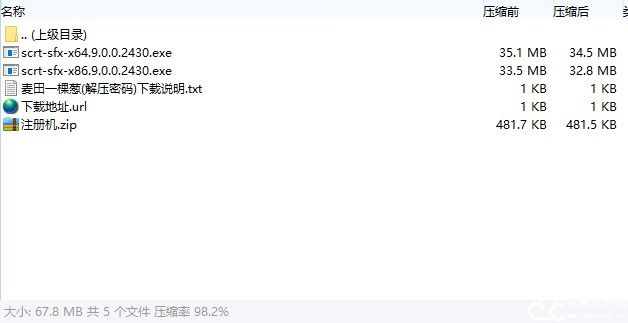
2、选择和自己电脑系统匹配的安装程序双击进入;
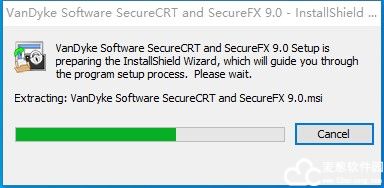
3、进入安装向导,点击next;
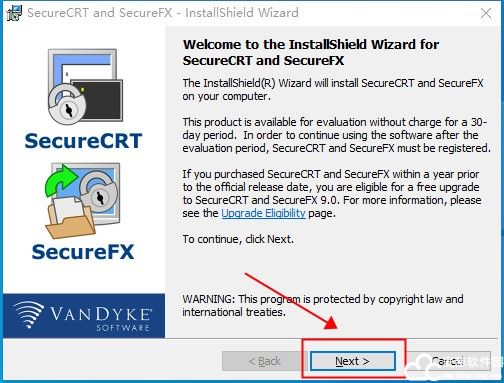
4、选择我接受许可协议并点击next;
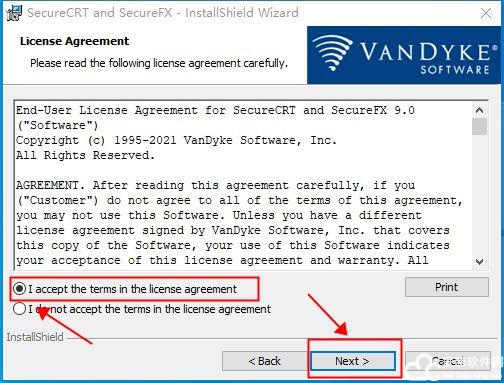
5、默认选择即可点击next;
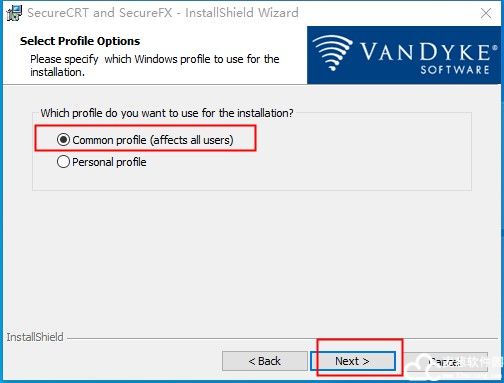
6、选择完整安装点击next;
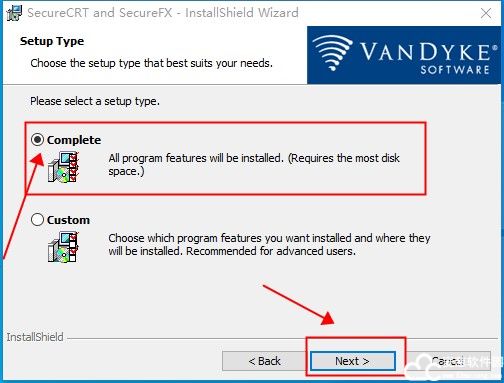
7、勾选是否安装桌面快捷方式点击next;
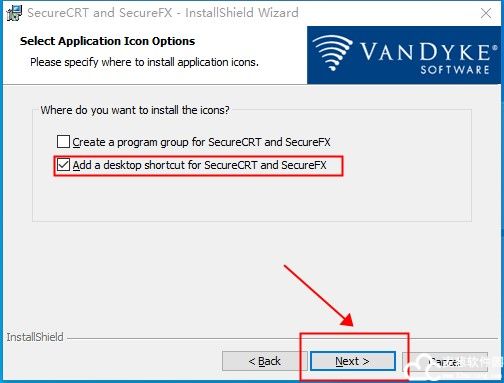
8、确认所有安装信息,确认完成点击install开始安装程序;
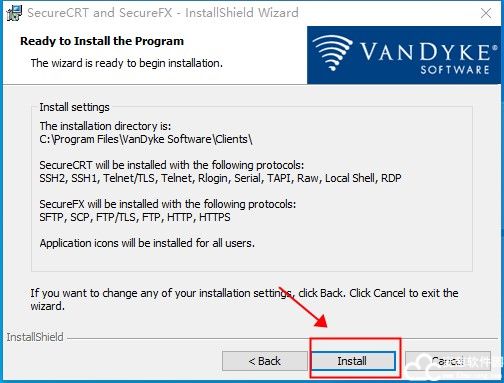
9、软件正在安装请稍等几分钟;
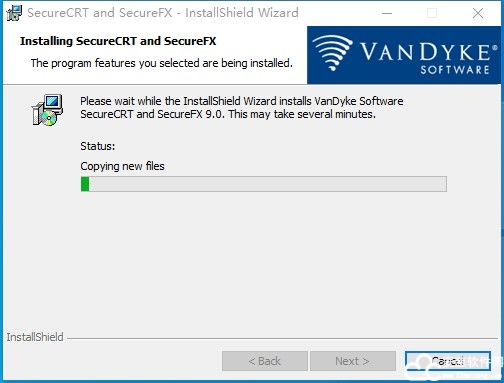
10、软件安装完成取消勾选点击finish退出。
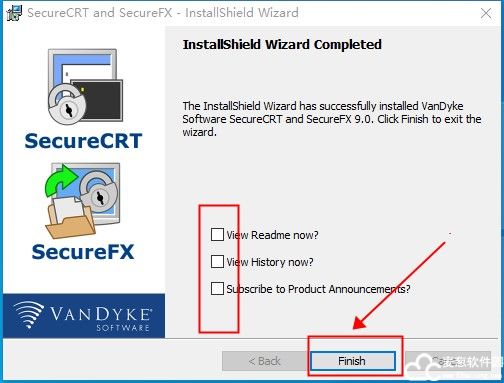
破解教程
1、以管理员的身份运行压缩包中的注册机,然后点击generate生成激活码;
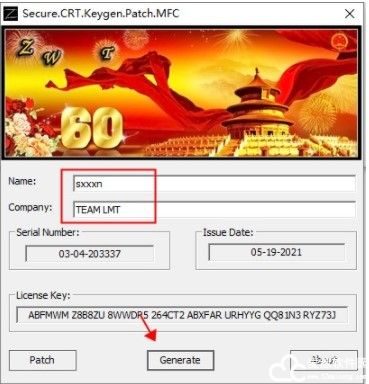
2、接下来点击Patch按钮,选择浏览安装目录植入补丁;默认路径【C:Program FilesVanDyke SoftwareClients】
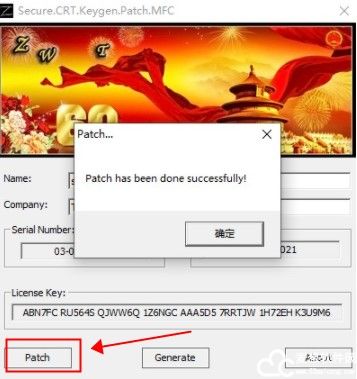
3、再运行软件,选择Enter License Data,然后点击我同意
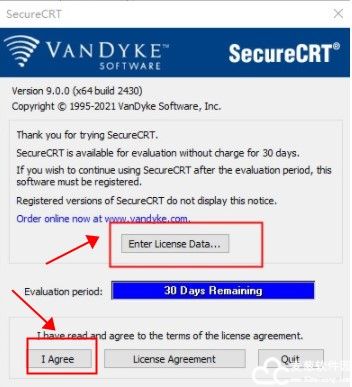
4、点击箭头所指位置;
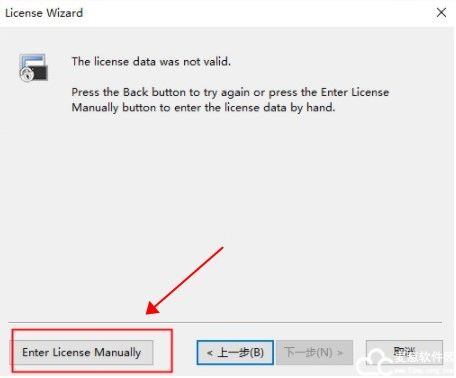
5、将之前注册机得到的注册码复制到下面两个选框中再点击下一步;
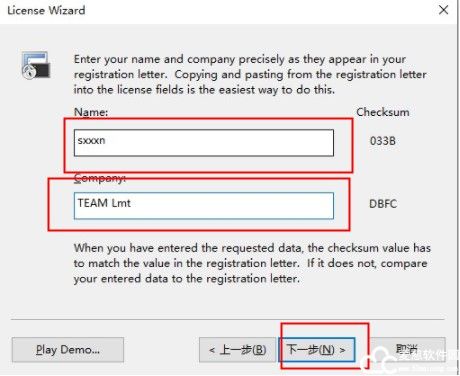
6、至此,SecureCRT 9.0中文版成功激活,以上就是软件的全部破解过程,感谢大家对麦田一棵葱的支持。
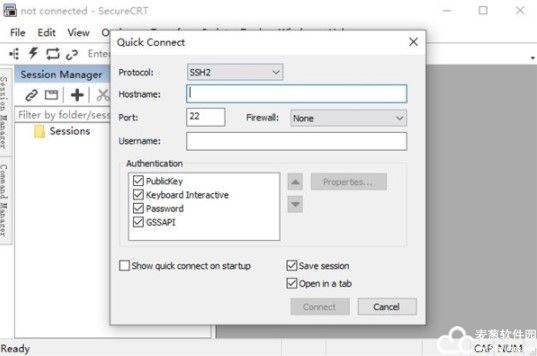
常用快捷键
Alt+Enter–全屏
Alt+B–打开新的连接
Alt+1/2/3/4/5…/9 --切换到第1/2/3/4/5…/9个标签
Ctrl+A–光标移至行首。
Ctrl+B–光标前移1个字符
Ctrl+D–删除光标后1个字符
Ctrl+E–光标移至行末
Ctrl+F–光标后移1个字符
Ctrl+H–删除光标前的1个字符
Ctrl+J–回车
Ctrl+k–删除当前光标至行末的字符
Ctrl+P–显示前一条命令
Ctrl+M–回车
Ctrl+N–下一条命令
Ctrl+T–交换光标前最后两个字符(思科路由器可用)
Ctrl+U–清除当前行和缓存的输入
Ctrl+V–输入ctrl字符
Ctrl+W–删除当前光标至行首的字符
Tab–自动补全命令
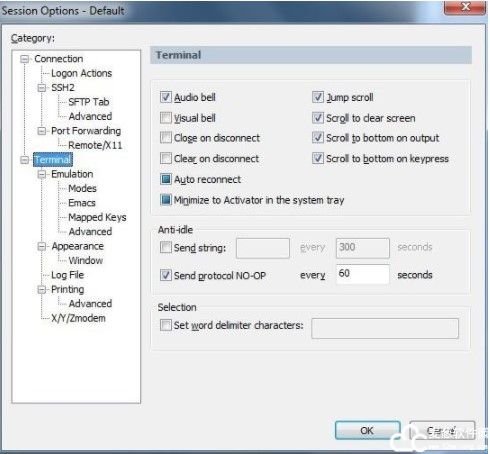
软件新功能
1、RDP支持(仅Windows)
通过在选项卡或图块中连接RDP会话来巩固SecureCRT 9.0中文版中的网络连接。
2、“便签本”选项卡(仅Windows)
使用“便签本”选项卡或图块可编写注释或复制和粘贴配置命令或其他文本,而无需打开单独的编辑器。便签本的内容可以保存到文件中。
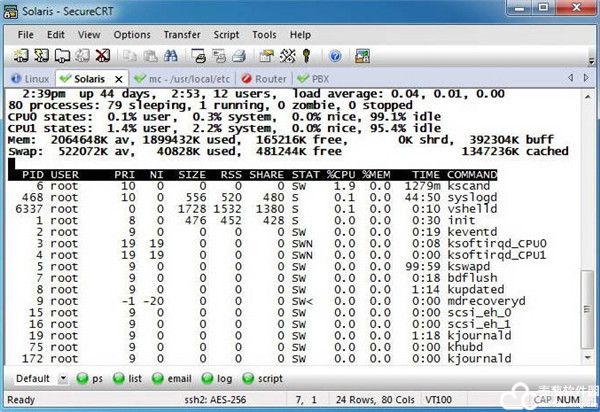
3、脚本编辑器选项卡(仅Windows)
通过使用新的内置脚本编辑器和语法突出显示来创建和修改本地脚本,以节省时间。可以在选项卡或图块中编辑脚本,然后在其他选项卡或图块中运行。
4、命令管理器(Mac和Linux)
对命令管理器的支持已添加到Mac和Linux(仅以前是Windows)中,该命令允许在文件夹中保存和组织命令。可以保存的命令包括:发送字符串,执行菜单功能,运行脚本和运行本地应用程序。可以将按钮栏(包括按钮栏上的按钮)复制到命令管理器中,反之亦然。

5、对Python 3的
支持通过外部模块提供了Python 3支持,从而允许在脚本中使用Python 3库。对于Windows,支持Python 2和Python 3。对于Mac,Ubuntu Linux和Red Hat Enterprise Linux 8,仅支持Python 3。红帽企业版Linux 7仅支持Python 2。
6、可自定义的状态栏
在状态栏上仅按所需顺序显示所需的项目。新项目包括日志文件名和本地系统时间。
7、状态栏的其他附加功能
在进行选择时,状态栏中会显示当前选择的行数。全局选项允许状态栏以全屏模式显示。
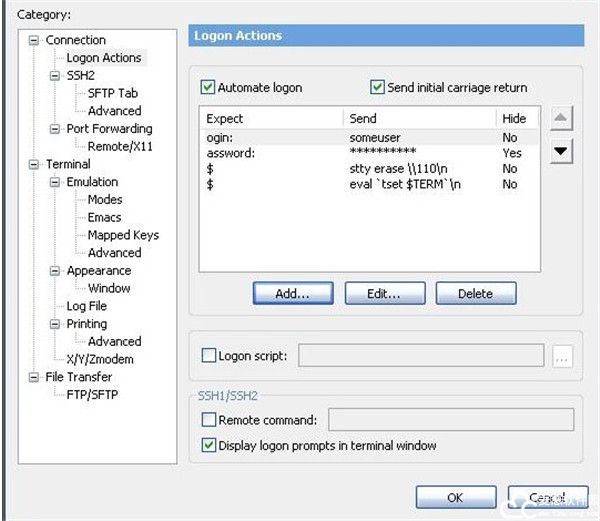
8、将密钥预加载到代理中
通过指定在启动时将哪些密钥加载到SSH2代理中来节省时间。也支持此功能,从而简化了使用捆绑软件时的步骤。
9、会话管理器增强功能
使用通配符“ *”和“?”可以更快地查找会话。在会话管理器过滤器框中。
10、在选定文本上进行Google搜索
选择会话中的文本(例如错误号),并让SecureCRT 9.0中文版启动Web浏览器以对选定文本进行Google搜索。
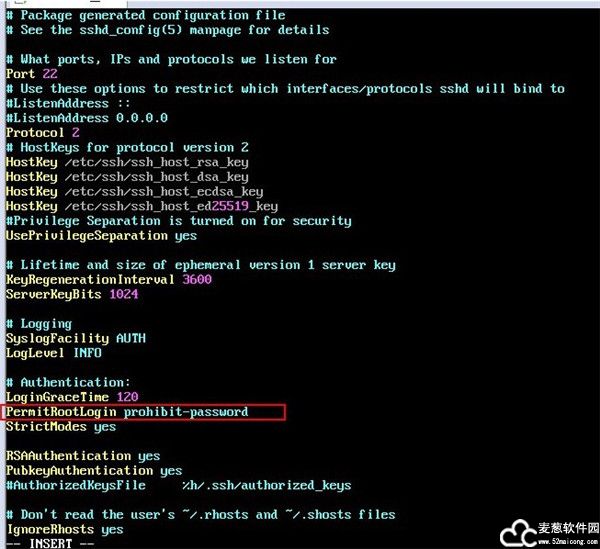
11、多行粘贴
一个选项允许指定行数,从而对显示“粘贴确认”对话框的时间提供了额外的控制。同样,可以为粘贴操作覆盖线路发送延迟值。
12、指定和排序主机密钥算法(SSH2)
现在可以从“会话选项”对话框中指定和排序主机密钥算法。
13、Xterm转义序列选项
添加了一个选项,该选项允许Xterm转义序列复制到剪贴板(OSC 52)。
14、算法支持
现在支持rsa-sha2-256和rsa-sha2-512公钥算法。
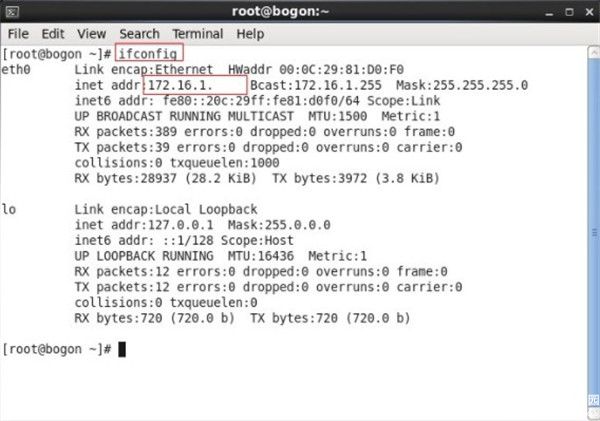
软件标签 : SecureCRT


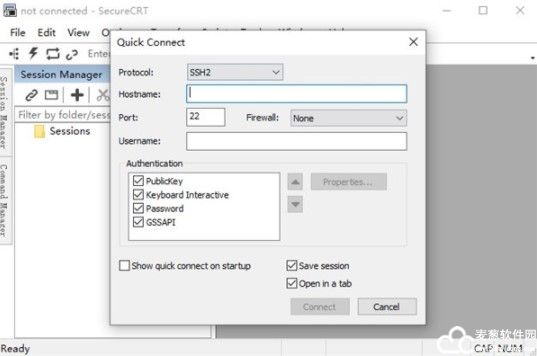
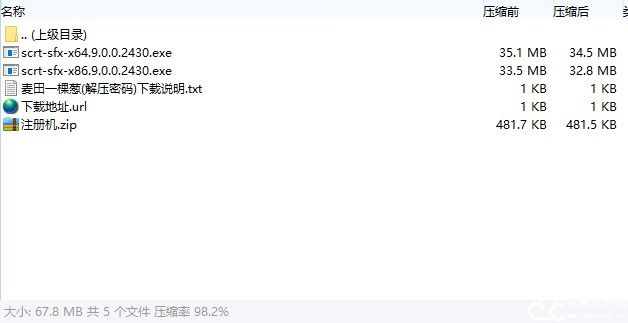
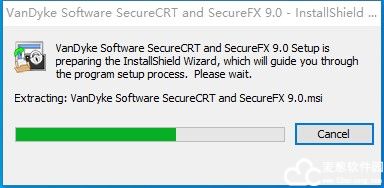
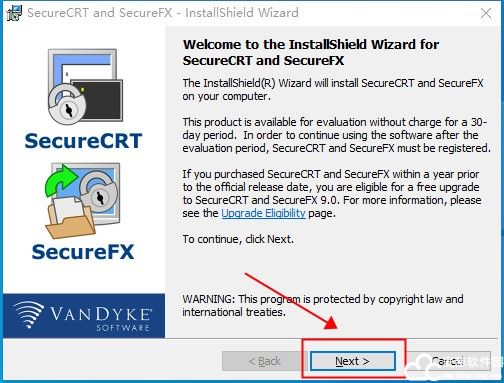
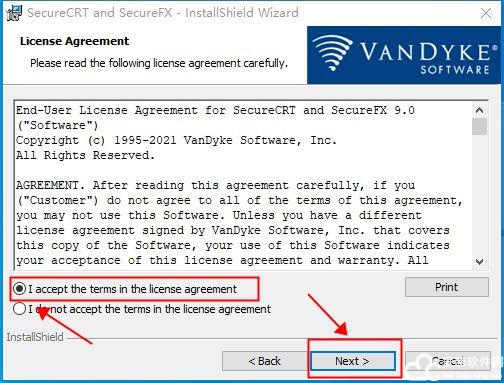
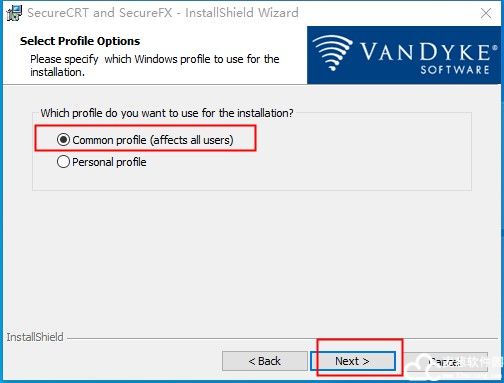
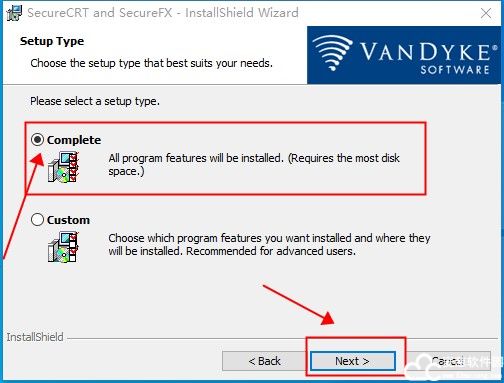
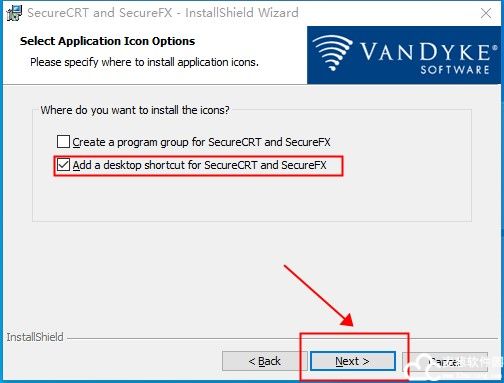
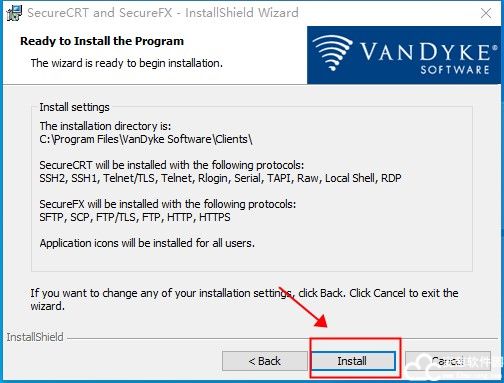
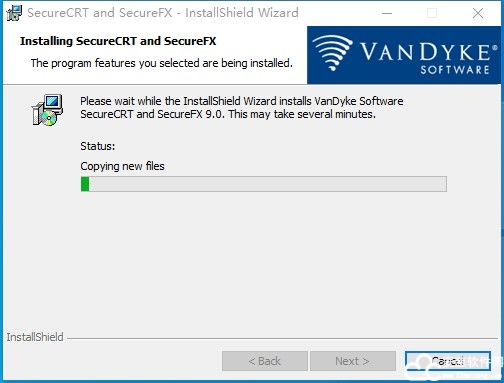
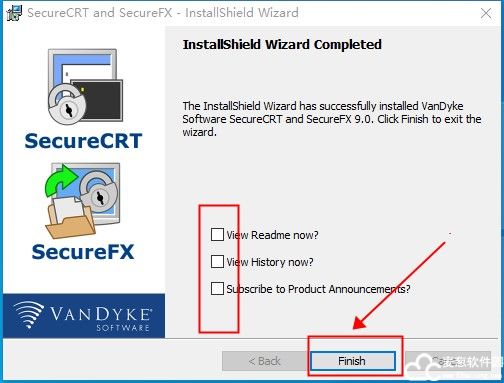
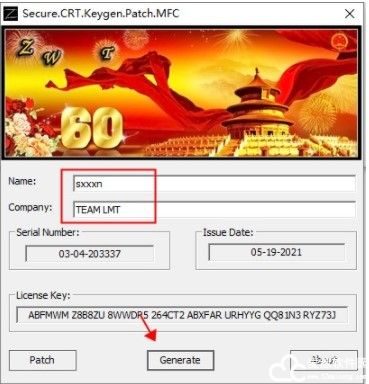
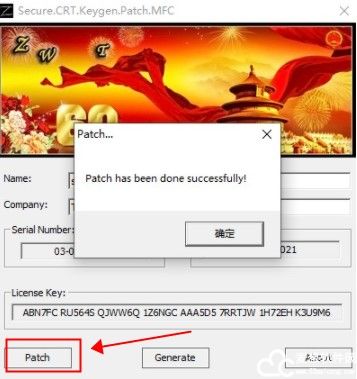
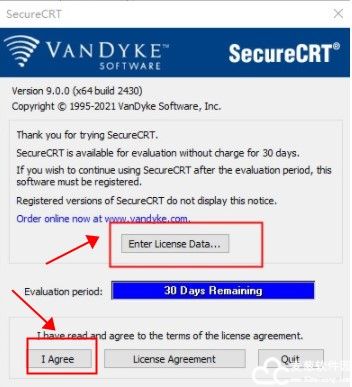
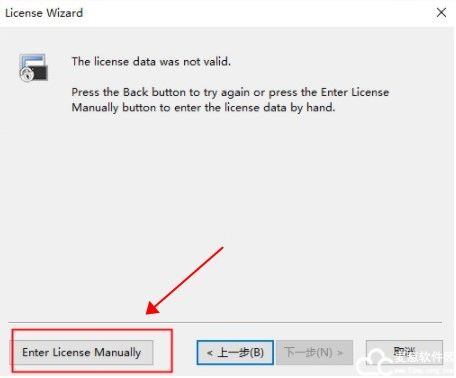
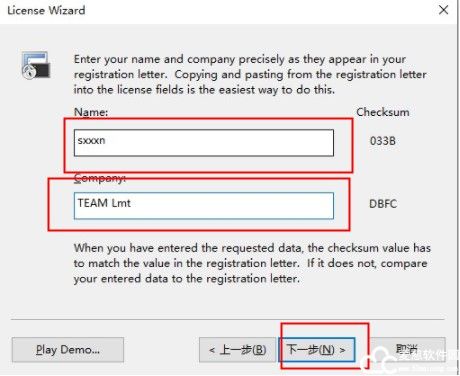
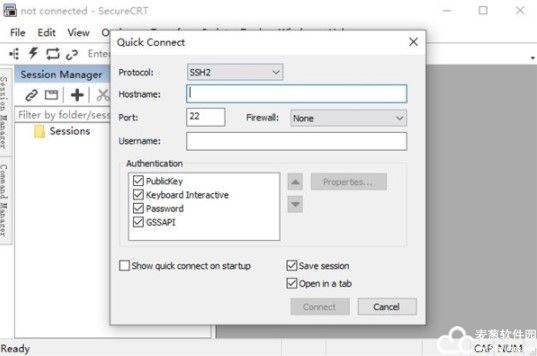
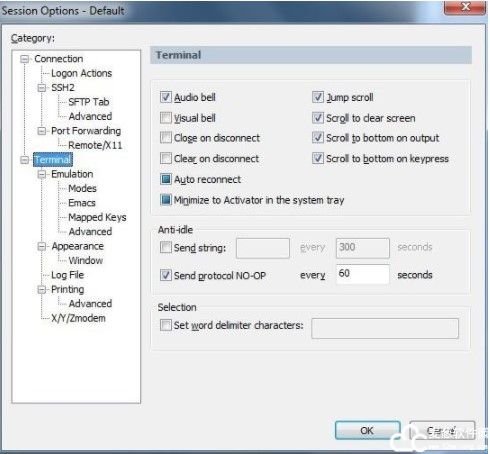
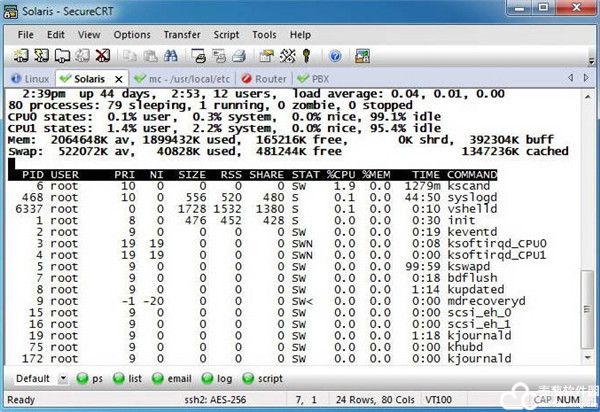

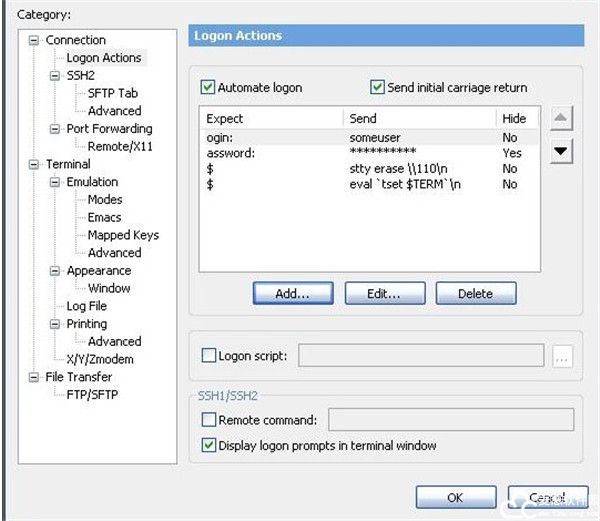
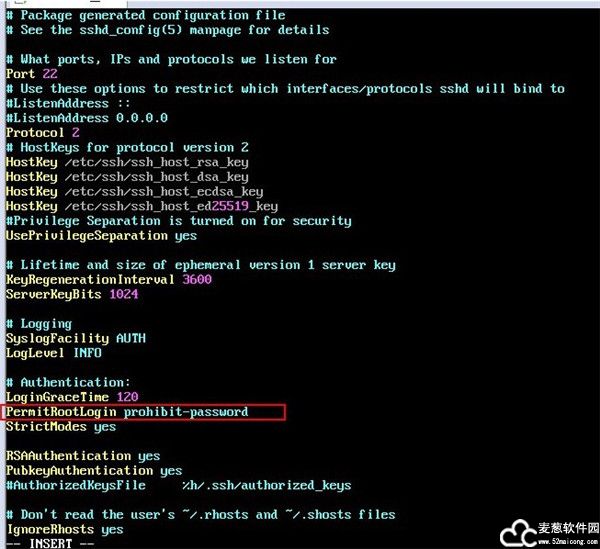
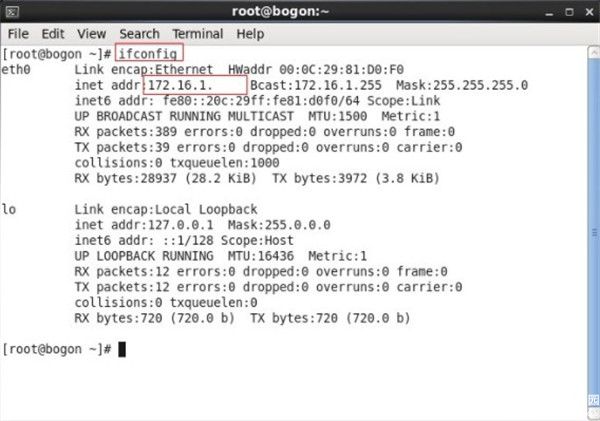
0条评论